在Excel中,可以使用函数和条件格式来根据排名设置所获奖项。以下是一种常见的方法:
1. 假设您有一个包含参赛者姓名和得分的表格,姓名列为A列,得分列为B列。
2. 在C列,使用RANK函数计算每个参赛者的排名。在C2单元格中输入以下公式,并拖动填充到C列的其他单元格:
```
=RANK(B2, $B$2:$B$N, 0)
```
其中,N是您的数据范围的最后一行。
3. 在D列,使用条件格式设置所获奖项。选择D列的单元格,然后依次执行以下操作:
- 在Excel菜单栏中,选择"开始"选项卡。
- 点击"条件格式",然后选择"新建规则"。
- 在弹出的对话框中,选择"使用公式确定要设置的格式"。
- 在"格式值为"的文本框中,输入条件公式,例如:
- 第一名获得金奖:`=C2=1`
- 第二名获得银奖:`=C2=2`
- 第三名获得铜奖:`=C2=3`
- 点击"格式"按钮,选择您想要设置的奖项格式,例如字体颜色、背景颜色等。
- 点击"确定"应用条件格式。
4. 完成上述步骤后,根据参赛者的排名,所获得的奖项将自动显示在D列。
请注意,上述方法是一种简单的示例,您可以根据实际需求进行调整和扩展。
1.
将名次和对应的人员输入到 Excel 表格中,例如将名次放在 A 列,人员姓名放在 B 列。
2.
在 Excel 中使用函数 RANK.EQ() 对名次进行排名,具体如下:在 C 列输入函数 "=RANK.EQ(A2, $A2:2:A100)",其中 A2 为该行的名次,100)",其中A2为该行的名次,A2:2:A$100 为所有名次的范围,这个公式会计算出该名次在所有名次中的排名。将公式拖拽复制到其他单元格中,依次计算每个名次在所有名次中的排名。
3.
根据排名设置奖项:一等奖:排名为 1 的人获得;




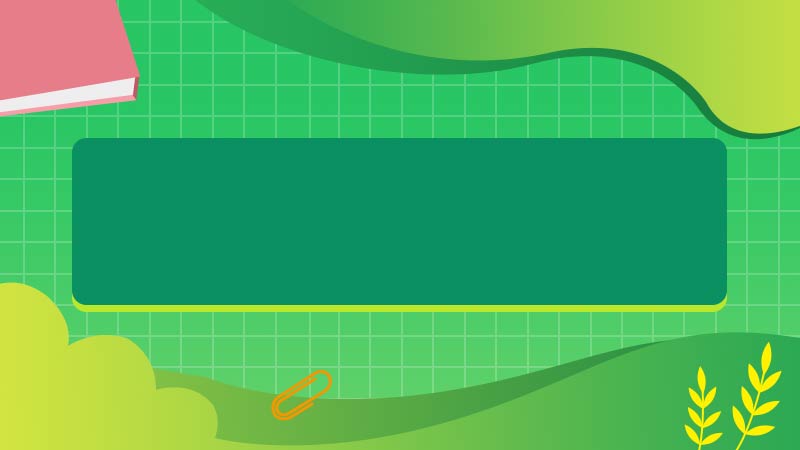

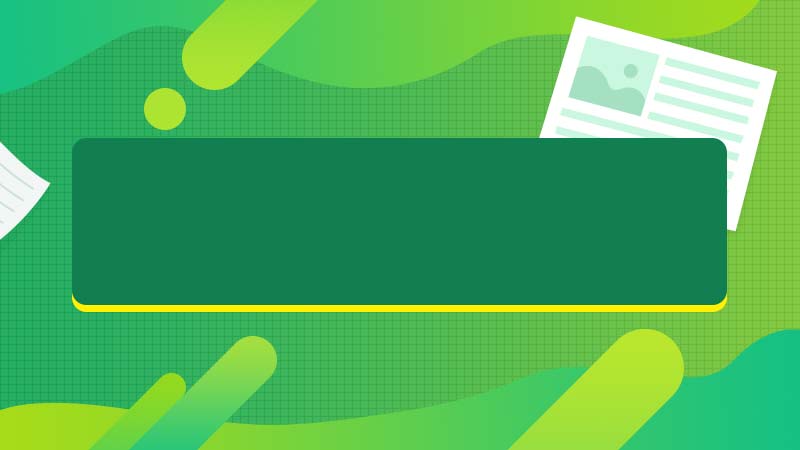

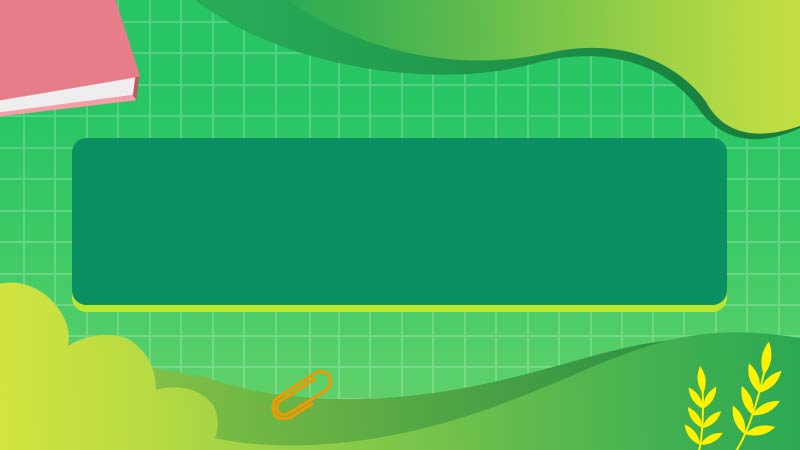

全部回复
